Hogyan lehet a boot vaku (iii módszer)
Bemutatjuk Három módon lehet létrehozni egy bootolható USB meghajtót telepíteni a Windows OC
Ahhoz, hogy hozzon létre egy bootolható USB meghajtót fogja használni a programot, mint egy harmadik fél, és a beépített Windows command interpreter. Mindegyik módszer különböző, és saját sajátosságait, de azt hiszem, hogy egy egyszerű végfelhasználó képes lesz megbirkózni a létrehozása egy bootolható USB meghajtót az ilyen eljárásokban:
- hogyan lehet egy bootolható USB flash meghajtó a parancssor használatával
- hogyan lehet egy bootolható USB flash meghajtó használatával UltraISO programot
- hogyan lehet egy bootolható USB flash meghajtót a Windows7 USB / DVD Download Tool program
Ha érdekli, hogyan lehet létrehozni egy bootolható USB-meghajtó egy család a Linux operációs rendszerek, akkor olvassa el az információ ezen az oldalon „bootolható pendrive Linux”.
Tehát azt javaslom, hogy elkezdődjön a létrehozása egy bootolható USB meghajtót annak érdekében, meghatározott fenti listában, illetve forduljon az első módszer.
Kezdjük megnyitásával egy parancssoros billentyükombinációval „Win + R”, hogy nyissa ki az ablakot a „Run” és írja be az üres mezőbe a „cmd”, lásd előző cikk :. Parancssor CMD.
Tovább fog csak a parancsokat, hogy létre kell hozni egy bootolható USB meghajtót. Ezért, ahogy az alábbi ábra mutatja a szekvencia bemeneti parancsok segítségével hozzon létre egy bootolható USB meghajtót. És figyeljen arra, hogy a parancsokat jelölt piros aláhúzás!
Grafikus ábrázolása a beviteli parancsok a parancssorban
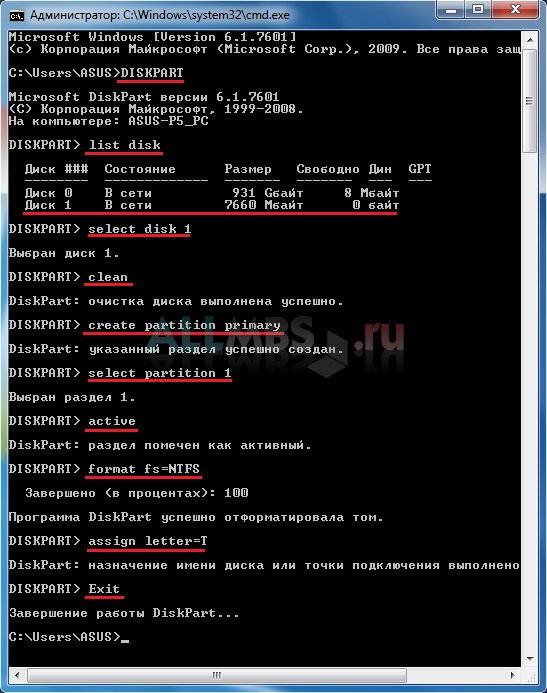
Most leírjuk a korábban beírt parancsok:
DISKPART - a program futtatásához, a héj szöveges mód, amely lehetővé teszi, hogy kezelje tárgyak (lemezek, partíciók és kötetek) használatával szkriptek vagy közvetlen bevitellel a parancssorból.
list disk - megjeleníti a merevlemez-meghajtók csatlakoztatott személyi számítógép.
select disk 1 - válaszd ki a lemez "1" számot, mint a mi esetünkben ez egy cserélhető meghajtót, memory stick.
tiszta - törli az összes adatot a cserélhető adathordozókon - flash meghajtók.
create partition primary - hozzon létre egy elsődleges partíciót.
select partition 1 - Válassza ki a létrehozott partíciót.
aktív - egy partíció aktív.
méret fs = NTFS - formázza a flash meghajtót az NTFS fájlrendszert.
rendelni levél = T - ha szükséges, így hozzá lehet rendelni egy betűjelet a flash meghajtót.
Exit - Kilépés DISKPART programot.
Bootolható USB flash meghajtót!
Megjegyzés: Ha már létrehozott egy bootolható USB flash meghajtó, akkor át kell az operációs rendszer fájlokat a cserélhető adathordozókon. Files kell folytatni csomagolatlan, semmi esetre ne add csak az operációs rendszer kép, például egy fájlt * .ISO, így nem fog működni. Ne felejtsük el beállítani a BIOS-ban az I / O rendszer, az elsődleges boot eszközt, hogy az, hogy a számítógép boot cserélhető adathordozók - létrehozott egy bootolható USB meghajtót.
Teljes lista Diskpart parancsok látható az alábbi táblázatban: